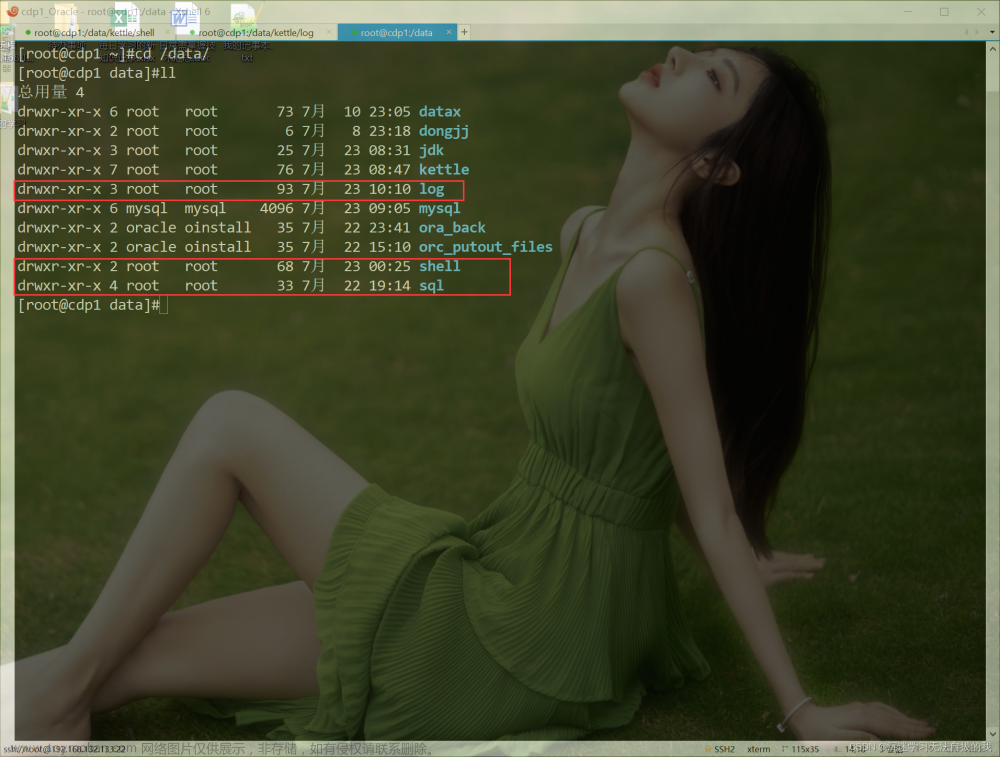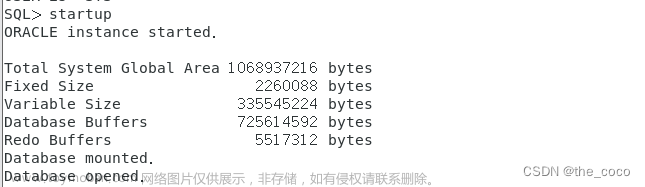oracle安装
基于linux系统安装
Linux安装oracle12C
| Centos7.6 内存8GB 硬盘:50GB 可视化图形界面 yum groupinstall "GNOME Desktop" -y 可视化后续安装命令 |
1、软件环境包安装
yum -y install binutils compat-libcap1 compat-libstdc++-33 gcc-c++ glibc glibc-devel ksh libaio libaio-devel libgcc libstdc++ libstdc++-devel libXi libXtst make sysstat unixODBC unixODBC-devel
2、操作系统硬件检查,内存要求:
2.1、最小值为1GB内存,建议值为2GB或者更多
2.2、查询命令:grep MemTotal /proc/meminfo
3、创建swap分区:
3.1、查看swap空间大小:free -h
3.2、增加4G的交换空间
dd if=/dev/zero of=/usr/swap bs=1024 count=4096000
3.3、设置交换分区
mkswap /usr/swap
3.4、启动交换分区
swapon /usr/swap
4、检测依赖包安装情况
| rpm -q binutils compat-libcap1 compat-libstdc++-33 gcc gcc-c++ glibc glibc-devel ksh libaio libaio-devel libgcc libstdc++ libstdc++-devel libXext libXtst libX11 libXau libxcb libXi make sysstat |
5、创建用户、用户组以及安装目录
| groupadd oinstall ----创建oracle用户组 groupadd dba ----创建oracle用户组 useradd -g oinstall -G dba oracle ----oracle加入新建的2个用户组 passwd oracle ----设置oracle用户的密码 mkdir -p /usr/oracle ----创建oracle安装目录 mkdir -p /opt/oracle/oracinstall ---创建racle安装文件所在目录 chown -R oracle:oinstall /usr/oracle ----更改oracle目录用户组 chmod -R 775 /usr/oracle ----更改oracle目录权限 chown -R oracle:oinstall /opt/oracle/oracinstall ----更改oracle安装文件所在目录的用户组 chmod -R 755 /opt/oracle/oracinstall ----更改oracleracle安装文件所在目录的操作权限 mkdir -p /usr/oraInventory chown -R oracle:oinstall /usr/oraInventory chmod -R 775 /usr/oraInventory |
6、配置系统内核参数
vi /etc/sysctl.conf
| kernel.shmall = 2097152 kernel.shmmax = 4101355520 kernel.shmmni = 4096 kernel.sem = 250 32000 100 128 net.ipv4.ip_local_port_range = 9000 65500 net.core.rmem_default = 4194304 net.core.rmem_max = 4194304 net.core.wmem_default = 262144 net.core.wmem_max = 1048586 fs.file-max = 6815744 fs.aio-max-nr = 1048576 |
| sysctl -p #命令生效 |
7、配置Oracle用户的shell limit
vi /etc/security/limits.conf
| noproc - 进程的最大数目 stack - 最大栈大小 nofile - 打开文件的最大数目 soft 指的是当前系统生效的设置值 hard 表明系统中所能设定的最大值 soft 的限制不能比har 限制高。用 - 就表明同时设置了 soft 和 hard 的值。 oracle:被限制的用户名,组名前面加@和用户名区别 oracle soft nproc 2047 oracle hard nproc 16384 oracle soft nofile 1024 oracle hard nofile 65536 oracle soft stack 10240 oracle hard stack 10240 |
8、编辑登录配置文件
vi /etc/pam.d/login
| 进行登录配置文件的编辑,在文本最后添加: session required pam_limits.so或者session required /lib/security/pam_limits.so使shell limit生效。 |
查看是否支持中文:echo $LANG
9、oracle用户环境变量配置
su - oracle
vi .bash_profile
| # use for oracle
export ORACLE_BASE=/usr/oracle export ORACLE_HOME=$ORACLE_BASE/product export ORACLE_SID=orcl export PATH=$PATH:$HOME/bin:$ORACLE_HOME/bin export LD_LIBRARY_PATH=$ORACLE_HOME/lib:/usr/lib export LANG=zh_CN.UTF-8 if [ $USER = "oracle" ];then if [ $SHELL = "/bin/ksh" ];then ulimit -p 16384 ulimit -n 65536 else ulimit -u 16384 -n 65536 fi fi |
| 生成配置文件:source .bash_profile |
10、测试xhost(使用root用户)
xhost +
export DISPLAY=:0.0 //调整分辨率 oracle用户下执行
11、oracle安装
su - oracle //切换oracle用户
unzip linuxx64_12201_database.zip
./runInstaller ##该执行文件在解压出来的oracle安装包内
| 根据提示执行两条脚本,执行后等待执行成功,中途不要强制暂停 /usr/oraInventory/orainstRoot.sh /usr/oracle/product/root.sh |
12、验证
可以查看到监听端口1521,则代表安装成功
13、连接测试可视化工具测试连接
14、关闭防火墙。Selinux
15、用户:system
默认库:orcl
端口号:1521文章来源:https://www.toymoban.com/news/detail-611008.html
密码:刚刚配置的为123456文章来源地址https://www.toymoban.com/news/detail-611008.html
到了这里,关于linux安装oracle的文章就介绍完了。如果您还想了解更多内容,请在右上角搜索TOY模板网以前的文章或继续浏览下面的相关文章,希望大家以后多多支持TOY模板网!